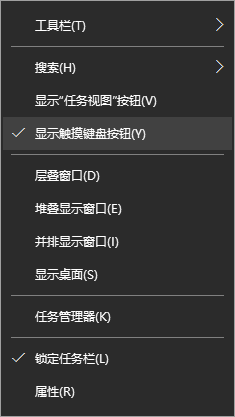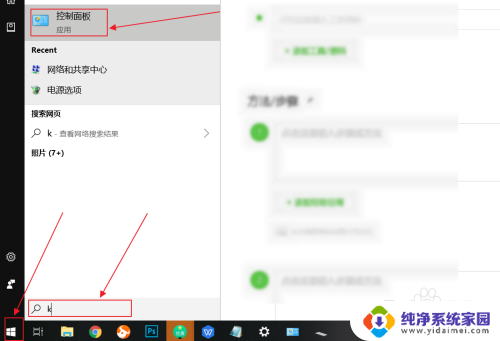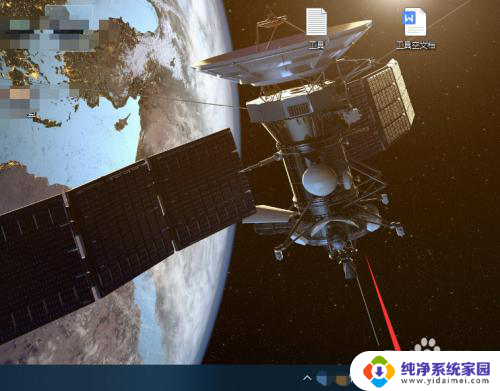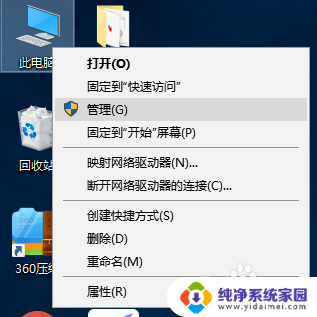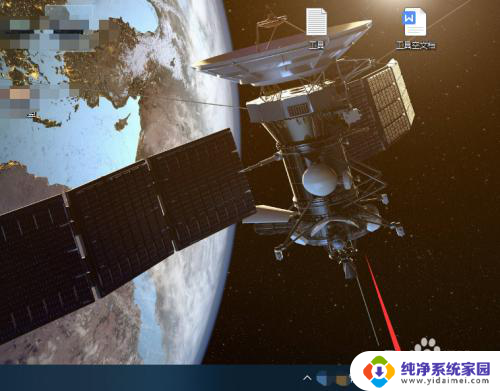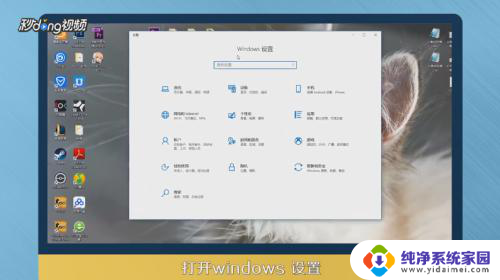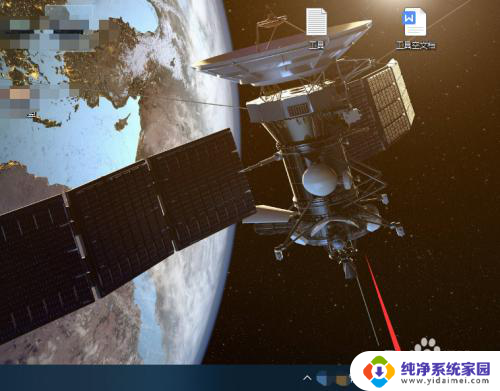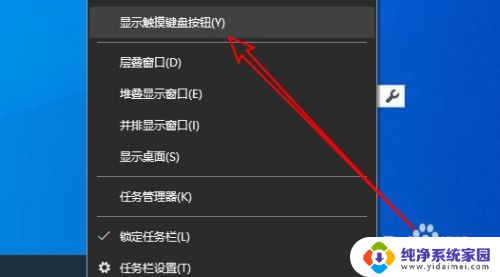笔记本电脑怎么打开输入法 win10自带输入法如何关闭
更新时间:2024-01-05 15:46:08作者:xiaoliu
在现代化的数字化社会中,笔记本电脑成为人们生活中不可或缺的工具之一,对于一些使用Win10操作系统的用户来说,打开输入法和关闭自带输入法可能会成为一项困扰。输入法的打开与关闭直接关系到我们在电脑上进行文字输入的便利程度,因此解决这个问题对于提高工作和学习效率至关重要。下面将介绍一些简单的方法,帮助大家轻松应对这一问题。
操作方法:
1.点击右下角输入法按钮,如图所示。
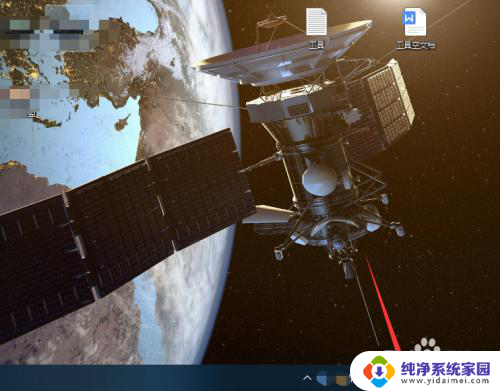
2.点击语言首选项。
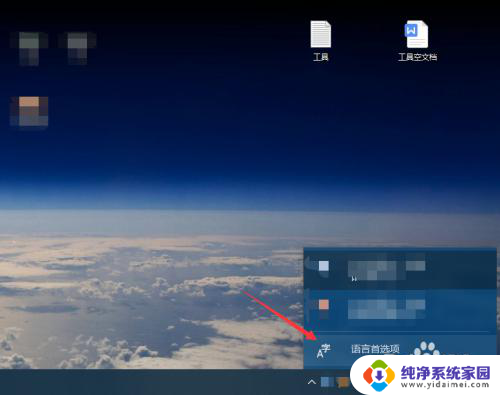
3.点击中文,选择选项。
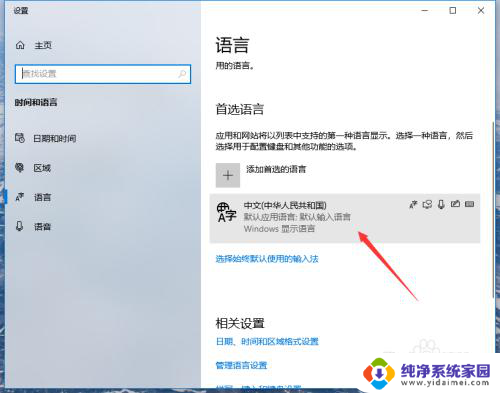
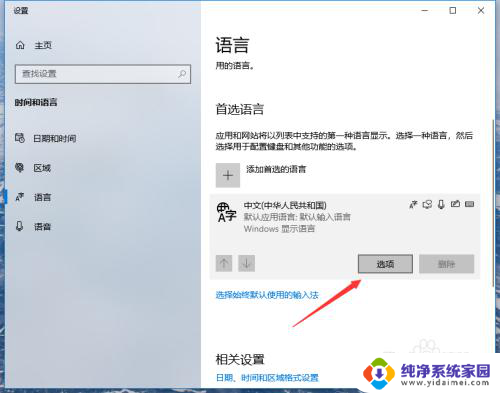
4.点击添加键盘。
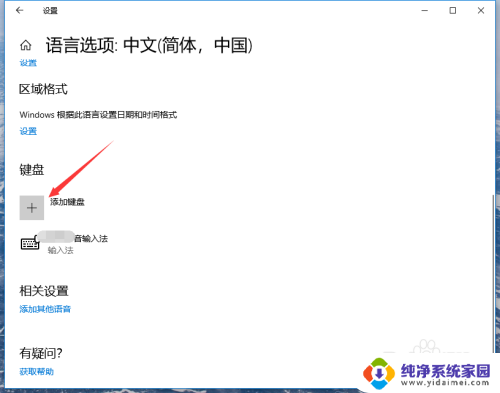
5.点击选择微软拼音。
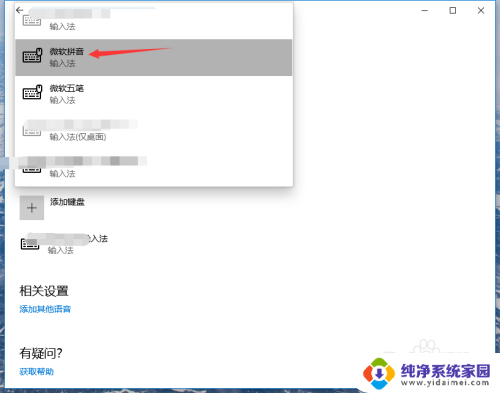
6.返回桌面,切换输入法即可打开自带输入法。
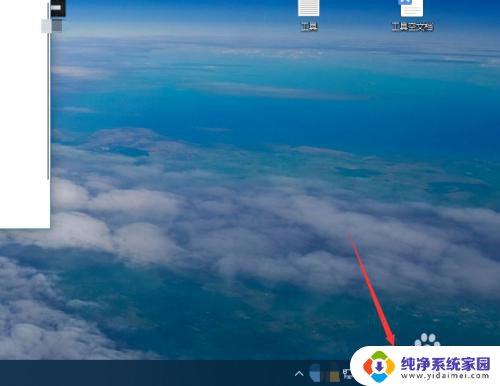
以上就是笔记本电脑如何打开输入法的全部内容,有需要的用户可以按照以上步骤进行操作,希望能对大家有所帮助。